本图文详细教程教你win10迅速打开
Windows 10是美国微软公司研发的跨平台及设备应用的操作系统。是微软发布的最后一个独立Windows版本。Windows 10共有7个发行版本,分别面向不同用户和设备。截止至2018年3月7日,Windows 10正式版已更新至秋季创意者10.0.16299.309版本,预览版已更新至春季创意者10.0.17120版本
win10系统开启“启用快速启动”功能可以加快开机速度,能大大提高启动时间,安装windows10系统后,有很多用户也想体验一下快速启动功能如何操作呢?win10怎么设置快速启动?接下来是win10快速启动设置教程,一起来参考一下。
win10延续了win8开始的快速启动功能,可以数据的缓存大幅减少开机所用的时间,是一个非常实用的功能,但很多升级了win10的朋友不知道怎么去设置快速启动这个功能,下面小编就来跟大家分享设置win10快速启动的操作吧。
win10快速启动图文教程
鼠标右键点击“此电脑”,选择“属性”
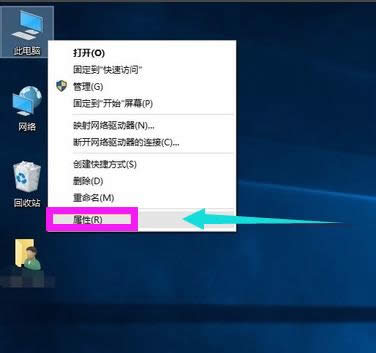
win10图解详情(1)
选择左上角“控制面板主页”进入
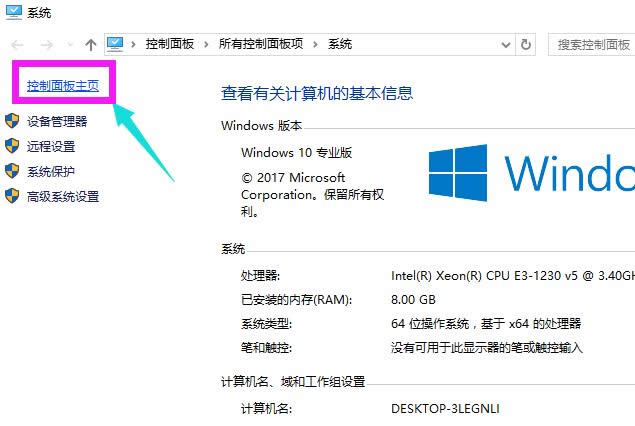
win10图解详情(2)
选择点击“系统安全选项”进入
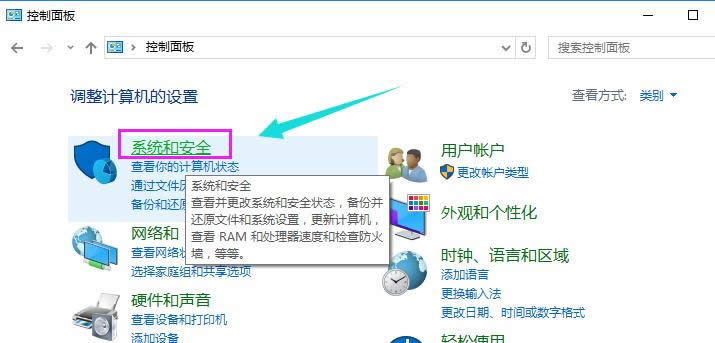
win10图解详情(3)
点击“电源选项”进入下一步
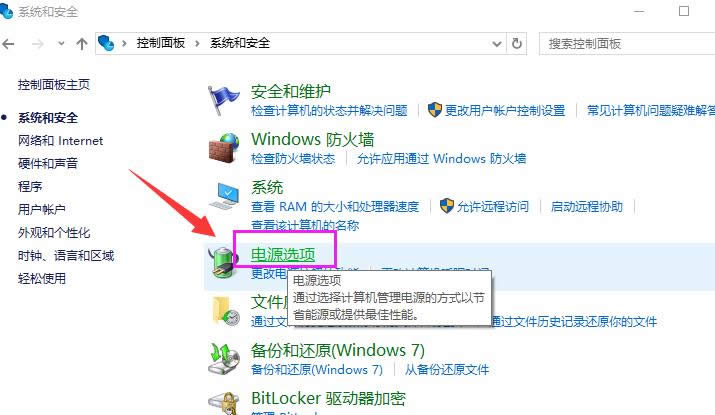
win10图解详情(4)
点击“选择电源按钮功能”选项
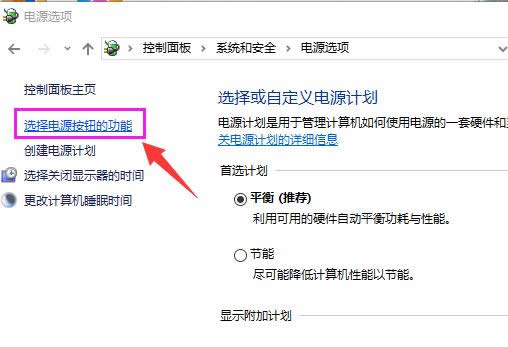
win10图解详情(5)
点击上方“更改当前不可用设置”链接
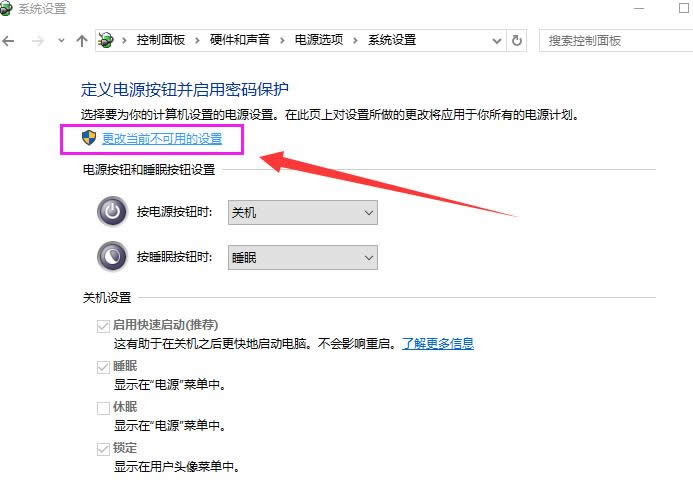
win10图解详情(6)
下拉找到“关机设置”,勾选“启用快速启动”,最后点击“保存修改”,完成设置
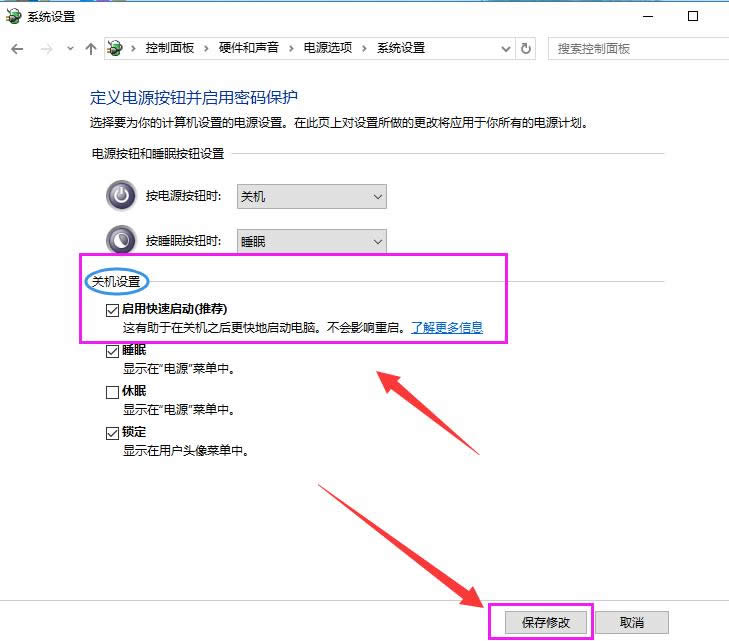
win10图解详情(7)
以上就是设置win10快速启动的操作流程。觉得的win10开启的太慢,可以试着按照上面的步骤去操作设置。更多的教程尽在“小白一键重装系统”官网上查找。
新技术融合:在易用性、安全性等方面进行了深入的改进与优化。针对云服务、智能移动设备、自然人机交互等新技术进行融合。Windows 10所新增的Windows Hello功能将带来一系列对于生物识别技术的支持。除了常见的指纹扫描之外,系统还能通过面部或虹膜扫描来让你进行登入。当然,你需要使用新的3D红外摄像头来获取到这些新功能。